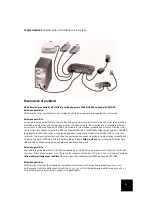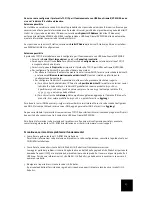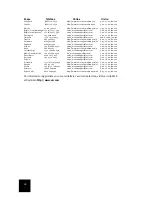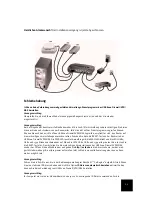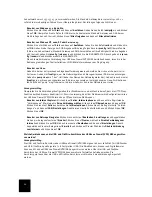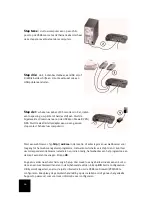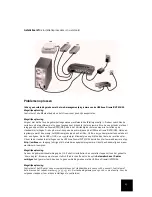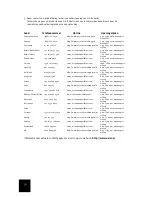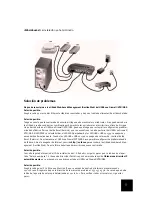29
Hoe kan ik het TCP/IP-protocol configureren voor samenwerking met de USR8200 Firewall/VPN/NAS en ik
weet niet of mijn IP-adres een statisch of een dynamisch adres is.
Mogelijke oplossing:
Als u over een kabel- of DSL-service beschikt, hebt u waarschijnlijk een dynamisch IP-adres. U dient dit altijd na
te vragen bij uw internetprovider, aangezien sommige providers statische IP-adressen toewijzen. Als u een
dynamisch IP-adres hebt, selecteert u
Dynamic IP Address
in het gedeelte WAN Setup van de Configuration
Utility. De USR8200 Firewall/VPN/NAS vraagt de vereiste informatie dan automatisch op bij uw internetpro-
vider.
Als u een statisch IP-adres hebt, selecteert u
Static IP Address
in het gedeelte WAN Setup van de Configuration
Utility.
Mogelijke oplossing:
Het TCP/IP-protocol is geïnstalleerd, maar niet geconfigureerd om samen te werken met de USR8200 Firewall/
VPN/NAS.
1. Klik in Windows op
Start
, selecteer
Instellingen
en klik vervolgens op
Configuratiescherm
.
2. Dubbelklik op het pictogram
Netwerk
. Klik op het tabblad
Configuratie
en selecteer de TCP/IP-regel
die aan uw netwerkkaart toegewezen is.
3. Klik op de knop
Eigenschappen
om het TCP/IP-protocol in te stellen voor de USR8200 Firewall/VPN/
NAS.
4. Er zijn twee instellingsmethodes voor het configureren van het IP-adres:
• Om het IP-adres automatisch te verkrijgen via de DHCP-server, klikt u op het tabblad IP-adres en
selecteert u
Automatisch een IP-adres verkrijgen
. Dit is de beste methode voor het configureren
van computers.
• Als u het IP-adres handmatig wilt configureren, volgt u de volgende stappen:
a.) Klik op het tabblad IP-adres. Klik op
Een IP-adres opgeven
. Geef de gewenste waarden op in de
velden IP-adres en Subnet-masker. Het standaard IP-adres van dit product is 192.168.1.1 U dient
192.168.1.xxx (xxx ligt tussen 100 en 199) voor het IP-adres te gebruiken en 255.255.255.0 voor
het Subnet-masker.
b.) Klik op het tabblad
Gateway
. Voeg het IP-adres van dit product (het standaard IP-adres is
192.168.1.1) toe in het veld Nieuwe gateway en klik op
Toevoegen
.
Neem contact op met uw ISP voor de benodigde DNS-waarden. Klik op het tabblad DNS-configuratie. Geef de
DNS-waarden op in het veld Zoekvolgorde van DNS-service en klik op
Toevoegen
.
Na het installeren van het protocol voor de TCP/IP-communicatie kan de opdracht ping worden gebruikt om te
controleren of uw pc correct aangesloten is op de USR8200 Firewall/VPN/NAS.
Meer informatie over problemen oplossen of over geavanceerde draadloze configuratie-opties vindt u in de
gebruikershandleiding op deze installatie-cd en op www.usr.com/support
Hebt u nog steeds problemen?
1. Ga naar de gebruikershandleiding op de installatie-cd.
In de gebruikershandleiding op de installatie-cd vindt u meer informatie over technische ondersteuning
en problemen oplossen.
2. Ga naar het gedeelte Support van de website van U.S Robotics op www.usr.com.
De meest voorkomende problemen waar gebruikers mee te maken krijgen, worden besproken in de
gedeelten FAQ en Troubleshooting voor uw product. Uw productnummer is USR8200. Dit nummer kan van
toepassing zijn als u naar informatie zoekt op de website van U.S. Robotics.